Kapcsolattartási adatok mentése iPhone e-mailből
Mit kell tudni
- Koppintson egy e-mail feladójára név vagy email cím. Választ Új névjegy létrehozása. Erősítse meg az információkat. Fénykép hozzáadása vagy részletek szerkesztése. Koppintson a Kész.
- A meglévő névjegyhez való hozzáadáshoz érintse meg a feladót név > Hozzáadás a meglévő névjegyhez. Válasszon ki egy aktuális névjegyet. Erősítse meg az információkat. Koppintson a Frissítés.
- Amikor az e-mail cím szerepel az e-mail törzsében, nyomja meg, és válassza ki Hozzáadás a kapcsolatokhoz. Válassza ki Új névjegy létrehozása vagy Hozzáadás a meglévő tartalomhoz.
Ez a cikk elmagyarázza, hogyan mentheti el az e-mail feladó kapcsolatfelvételi adatait az iPhone Mail alkalmazásban a Névjegyek alkalmazásba új névjegy létrehozásával vagy az adatok hozzáadásával egy meglévőhöz kapcsolatba lépni. Információkat tartalmaz arról, hogyan adhat hozzá egy e-mail törzsében található címet egy új vagy meglévő névjegyhez. Ezek az utasítások az iPhone készülékekre vonatkoznak iOS 14, iOS 13 vagy iOS 12.
Kapcsolatfelvételi adatok mentése egy e-mail feladótól
Mindössze egy e-mailre van szüksége az adott személytől egy új vagy meglévő névjegy kapcsolatfelvételi adatainak mentéséhez az iPhone Mail alkalmazásban.
Ha nem kapott e-mailt ettől a személytől, de e-mail-címe van egy üzenetben, ugorjon a következő utasításokra.
Nyissa meg a Posta alkalmazást az iPhone-on.
A Mail alkalmazás Beérkezett üzenetek mappájában érintsen meg egy e-mailt a feladótól, amelyet hozzá szeretne adni a telefon névjegyeihez.
-
Görgessen az üzenet tetejére, és koppintson a gombra név vagy email cím, amelyiket látja, a névjegyképernyő megnyitásához. (Előfordulhat, hogy az iOS egyes verzióiban kétszer kell megérinteni a nevet.)

Választ Új névjegy létrehozása új kapcsolatfelvételhez a feladó e-mail címével.
-
Erősítse meg a nevet, adjon hozzá egy fényképet, és szerkessze vagy adjon hozzá részleteket. Ezután érintse meg Kész.
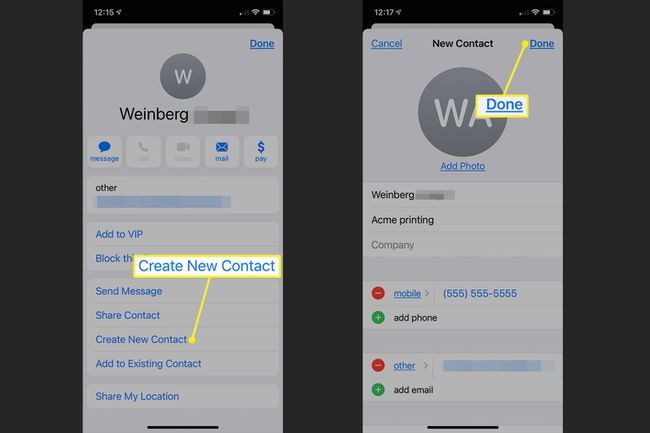
Ha hozzá szeretné adni az e-mail címet egy már meglévő névjegyhez, érintse meg a gombot Hozzáadás a meglévő névjegyhez miután megérinti a személy nevét vagy e-mail címét az e-mail tetején.
Görgessen le, és válassza ki a kívánt személyt a felugró névjegyzékből.
-
Szükség szerint szerkessze a részleteket, és érintse meg a lehetőséget Frissítés.

Hogyan lehet elmenteni az e-mail törzsben található címből származó elérhetőségi adatokat
Egy másik módja annak, hogy valaki e-mail címét hozzáadja egy meglévő vagy új névjegyhez az iPhone készülékén, hogy megtalálja az e-mail címét az e-mail szövegében. Használja ezt a technikát, ha valaki más küldte Önnek az e-mail címet, vagy ha a használni kívánt cím a e-mail aláírás.
Ehhez nyissa meg az e-mail-címet tartalmazó e-mailt. Tartsa lenyomva az ujját a címlinken. Válassza ki Hozzáadás a kapcsolatokhoz. A megnyíló képernyőn válassza a lehetőséget Új névjegy létrehozása vagy Hozzáadás a meglévő névjegyhez és kövesse az előző szakasz 5–8. lépéseit.
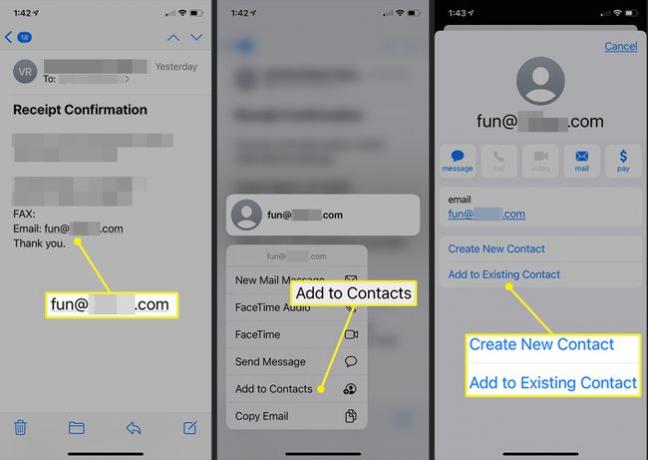
Ha hibázik, és rossz névjegyhez adja hozzá az e-mail címet, rossz nevet ad meg, vagy meggondolja magát az új kapcsolat felvételével kapcsolatban, módosításokat végezhet a Névjegyek alkalmazáson keresztül.
Az utasítások csak arra vonatkoznak, hogy az Ön készüléke e-mail címet vigyen át a Mail alkalmazásból a Névjegyek alkalmazásba. Ha névjegyadatokat szeretne elküldeni egy másik telefonra, olvassa el a névjegyek átvitelének módját iPhone-ról iPhone-ra vagy iPhone-ról Androidra.
